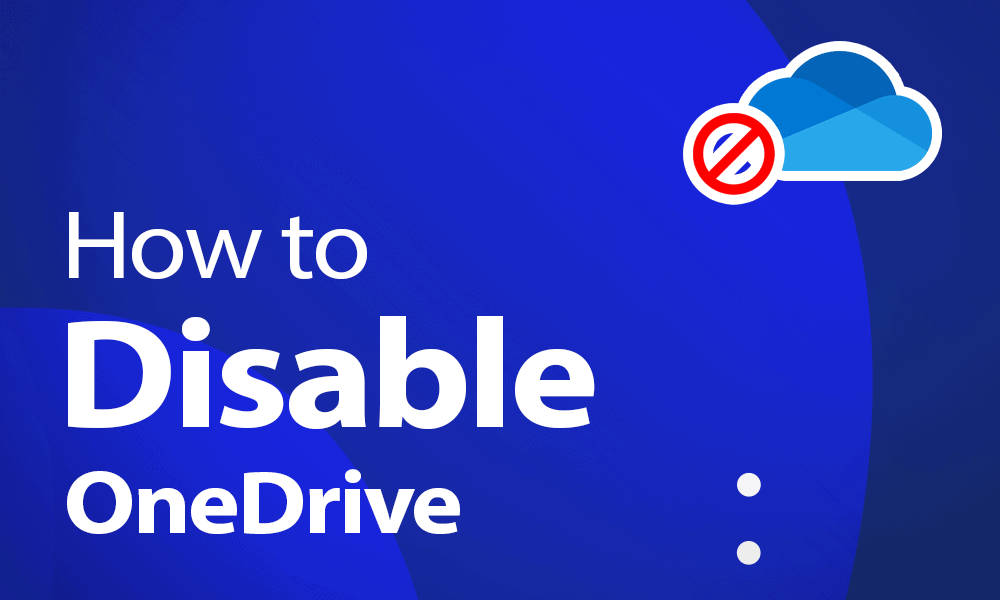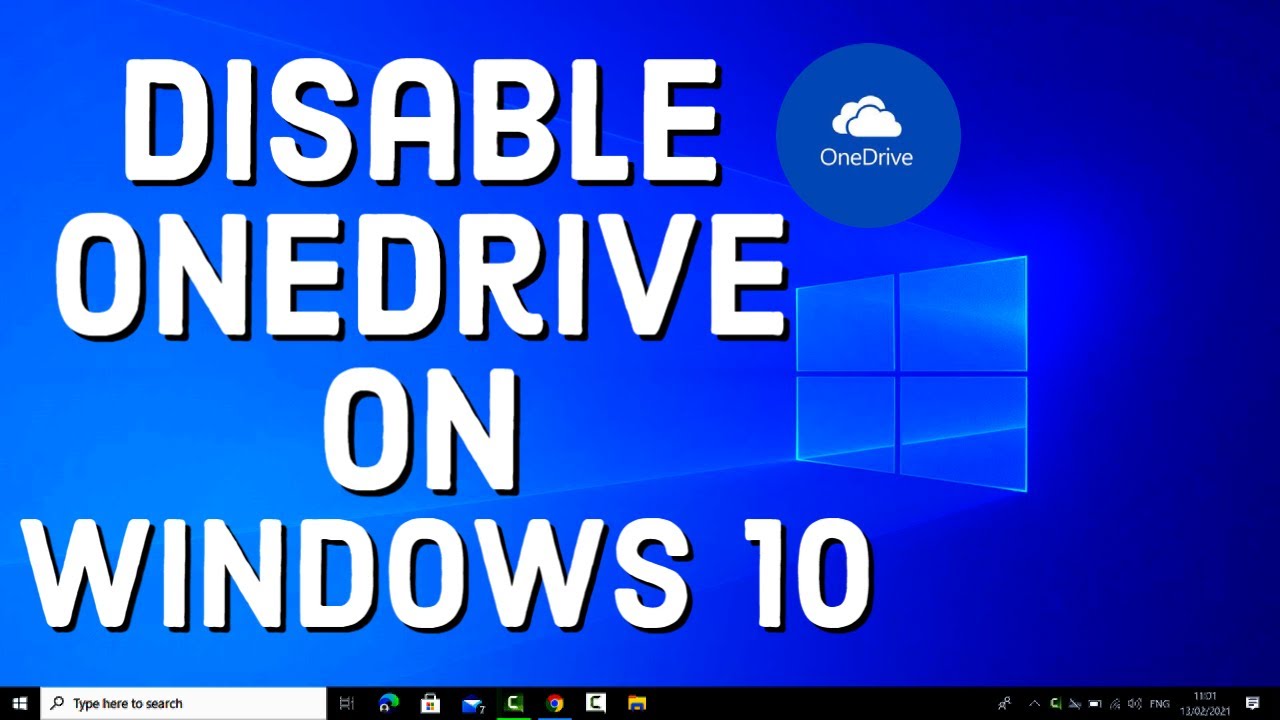165
Ако не използвате OneDrive под Windows 10, можете да деактивирате автоматичното стартиране на софтуера. В този практически съвет ще ви покажем как да го направите бързо и лесно.
Windows 10: Деактивиране на автоматичното стартиране на OneDrive
Автоматичното стартиране на OneDrive винаги отнема ресурси, които можете спокойно да спестите, ако изобщо не използвате облачното хранилище OneDrive.
- Кликнете върху иконата на OneDrive в долния десен ъгъл на лентата с задачи на Windows и изберете „Настройки“ от „Помощ и настройки“.
- Преминете към раздела „Настройки“ в горната част и деактивирайте опцията „Автоматично стартиране на OneDrive при влизане в Windows“.
- Натиснете бутона „OK“, за да запазите настройките си. Това обаче работи само при активна интернет връзка и ако вече сте настроили OneDrive.
- Алтернативно можете да отворите Task Manager, да преминете към раздела „Автостарт“ и да деактивирате автоматичното стартиране на OneDrive с десен клик.
- Третият вариант е просто да преименувате файла „OneDrive.exe“ на „Drive.exe“. Той се намира в папката „C:\Потребители\Вашето име\AppData\Local\Microsoft\OneDrive“.
- Накрая рестартирайте компютъра си и OneDrive вече няма да се отваря.
Windows 10: Пълно деинсталиране на OneDrive вместо деактивиране
Като алтернатива на деактивирането, можете да деинсталирате OneDrive.
- Отворете стартовото меню в долния ляв ъгъл и потърсете „Командна линия“.
- Кликнете с десния бутон на мишката върху резултата от търсенето и изберете опцията „Отвори като администратор“.
- Въведете командата „taskkill /f /im OneDrive.exe“ без кавичките и потвърдете с клавиша Enter. OneDrive ще бъде затворен.
- С втората команда OneDrive ще бъде окончателно деинсталиран. Командите се различават в зависимост от това дали системата е 32-битова или 64-битова.
- 32-битова: %SystemRoot%\System32\OneDriveSetup.exe /uninstall
- 64-битова: %SystemRoot%\SysWOW64\OneDriveSetup.exe /uninstall
- Потвърдете и тази команда с клавиша Enter, за да премахнете OneDrive от компютъра си.
Деактивиране или деинсталиране на OneDrive под Windows 11
За да деактивирате OneDrive в Windows 11, има няколко практични възможности – от изключване на автоматичното стартиране до пълното премахване от системата. Ето доказаните методи:
- Деактивиране на автоматичното стартиране на OneDrive: Отворете Task Manager с Ctrl + Shift + Esc. Отидете на раздела „Автоматично стартиране“. Потърсете „OneDrive“ в списъка с програми. Кликнете с десния бутон на мишката върху „OneDrive“ и изберете „Деактивиране“. По този начин OneDrive вече няма да се стартира автоматично при включване на компютъра.
- Отделяне на OneDrive от компютъра (премахване на връзката): Кликнете върху иконата на OneDrive (облак) в долния десен ъгъл на лентата с задачи. Отворете настройките (икона с зъбчато колело). Отидете на раздела „Акаунт“ и кликнете върху „Премахване на връзката с този компютър“. От този момент OneDrive няма да синхронизира данни.
- Пълно деинсталиране на OneDrive: Натиснете [Windows] + [I], за да отворите настройките. Отидете на „Приложения“ > „Приложения и функции“. Потърсете „OneDrive“ в списъка. Изберете „Деинсталиране“. По този начин OneDrive ще бъде напълно премахнат, включително и интеграцията му в Explorer.
- Премахване на OneDrive от File Explorer (метод с регистъра): Натиснете [Windows] + [R], въведете „regedit“ и потвърдете с Enter. Навигирайте до „HKEY_CLASSES_ROOT\CLSID{018D5C66-4533-4307-9B53-224DE2ED1FE6}“. Отворете „System.IsPinnedToNameSpaceTree“ с двойно кликване и променете стойността на 0. Рестартирайте компютъра, за да изчезне OneDrive от Explorer.
- Групови политики (Windows 11 Pro/Enterprise): Натиснете [Windows] + [R] и въведете „gpedit.msc“. Преминете към „Конфигурация на компютъра > Административни шаблони > Компоненти на Windows > OneDrive“. Кликнете два пъти върху „Предотвратяване на използването на OneDrive за съхранение на данни“ и активирайте политиката.
- Всички тези методи работят надеждно в зависимост от желания обхват – дали OneDrive трябва да бъде блокиран само при стартиране, премахнат от Explorer или напълно деинсталиран.